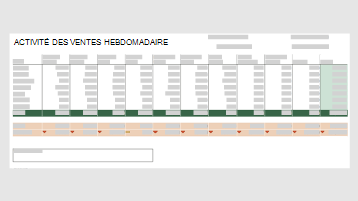Suivez vos contacts commerciaux avec ces modèles, utilisez les applications Microsoft pour suivre les nouvelles informations client et gérez les e-mails de vos clients dans Microsoft Outlook.
Modèles
Utilisez ces modèles pour effectuer et suivre vos ventes. Commencez avec nos modèles de base, puis mettez-les à jour en fonction des besoins de votre entreprise.
Utiliser Microsoft Forms et Microsoft Power Automate pour suivre automatiquement les clients potentiels
Supposons que vous envoyez une nouvelle campagne marketing et que vous souhaitez collecter des données sur les clients potentiels. Ou vous souhaitez capturer des informations client lors d’un événement. Vous pouvez utiliser Microsoft Forms pour collecter les données et acheminer les données avec Power Automate vers une liste de SharePoint et une adresse e-mail afin de pouvoir effectuer un suivi approprié.
Cette vidéo vous guide tout au long du processus :

-
Tout d’abord, créez une liste dans SharePoint pour suivre les clients potentiels et leurs informations de base : nom, société, téléphone, adresse, etc.
-
Ensuite, créez un formulaire dans Microsoft Forms pour collecter ces informations client : utilisez les mêmes champs et les mêmes types de données que dans votre liste SharePoint.
Vous pouvez inclure un lien vers le formulaire dans un e-mail ou un document ou l’incorporer dans votre site web.
-
Ensuite, créez un flux dans Microsoft Power Automate pour capturer toutes les réponses à votre formulaire dans votre liste de SharePoint.
Commencez par le modèle Enregistrer les réponses du formulaire dans SharePoint et personnalisez-le. Vous devez savoir :
-
ID du formulaire dans lequel vous capturez les données.
-
ID de la liste SharePoint dans laquelle vous souhaitez placer les données.
-
Champs que vous souhaitez mapper entre le formulaire et la liste.
-
-
Enfin, ajoutez une action au flux pour envoyer un e-mail via Outlook et Microsoft 365 à la personne appropriée pour le suivi. Vous devez disposer de l’adresse e-mail du groupe ou de l’adresse e-mail individuelle à laquelle vous souhaitez envoyer les informations.
Utiliser Outlook pour gérer les e-mails des clients
Placez tous vos e-mails clients au même endroit afin de pouvoir les trouver rapidement et voir quand vous devez effectuer un suivi.
-
Créez un dossier pour votre client dans votre boîte de réception.
-
Configurez une règle pour déplacer les e-mails de votre client vers votre dossier. Par exemple, créez une règle avec les conditions suivantes pour déplacer automatiquement les e-mails d’un client particulier vers un dossier particulier :
-
Appliquer cette règle une fois le message arrivé
-
à partir de <customer email address>
-
passer au <customer folder>
-
Ressources connexes
Acheter Microsoft 365
Obtenir de l’aide pour la configuration